GIMPでフォトショップに負けないデザインをすることが可能です
今回はシールをめくったようなデザインの作り方を紹介します
新しい画像を900×600で作成
お好きなテキストを作成してください
カラー65b9ea
テキストレイヤーを複製し、複製したテキストのカラーをdededeに変更します
青いテキストはいったん非表示にします
フィルタ→照明と投影→ドロップシャドウ
図のようにセットしOK
テキストを選択範囲にし、選択範囲の反転
フィルタ→照明と投影→ドロップシャドウ
図のようにセットしOK
青いレイヤーを表示させます
ここまででこんな感じ。
レタープレス文字が出来ていると思います
ここからめくれた部分を作成していきましょう
まず青いテキストレイヤーをパスで図のように囲い、選択からパスを選択範囲にします
Ctrl+Xを押し、Ctrl+Vを押して貼り付けます
鏡像反転ツールで平行に反転
分かりにくいと思うので文字レイヤーの透明度を下げて作業してください
回転ツールで切り口が平行になるように回転させます
配置します
移動してレイヤーの不透明部分を選択範囲に
レイヤーを非表示
新しい透明レイヤー作成
グラデーションツールで図のように塗りつぶし
塗りつぶしたレイヤーを複製
このレイヤーで影を作成します
フィルタ→ぼかし→ガウシアぼかし
色を濃くするためにトーンカーブを下げます
明度にし、青いテキストを選択範囲に→選択範囲反転→影レイヤーの不要部分をDelete
消しゴムツールで少し影を消し、調節します
これで完成!
今回はシールをめくったようなデザインの作り方を紹介します
新しい画像を900×600で作成
お好きなテキストを作成してください
カラー65b9ea
テキストレイヤーを複製し、複製したテキストのカラーをdededeに変更します
青いテキストはいったん非表示にします
フィルタ→照明と投影→ドロップシャドウ
図のようにセットしOK
テキストを選択範囲にし、選択範囲の反転
フィルタ→照明と投影→ドロップシャドウ
図のようにセットしOK
青いレイヤーを表示させます
ここまででこんな感じ。
レタープレス文字が出来ていると思います
ここからめくれた部分を作成していきましょう
まず青いテキストレイヤーをパスで図のように囲い、選択からパスを選択範囲にします
Ctrl+Xを押し、Ctrl+Vを押して貼り付けます
鏡像反転ツールで平行に反転
分かりにくいと思うので文字レイヤーの透明度を下げて作業してください
回転ツールで切り口が平行になるように回転させます
配置します
移動してレイヤーの不透明部分を選択範囲に
レイヤーを非表示
新しい透明レイヤー作成
グラデーションツールで図のように塗りつぶし
塗りつぶしたレイヤーを複製
このレイヤーで影を作成します
フィルタ→ぼかし→ガウシアぼかし
色を濃くするためにトーンカーブを下げます
明度にし、青いテキストを選択範囲に→選択範囲反転→影レイヤーの不要部分をDelete
消しゴムツールで少し影を消し、調節します
これで完成!








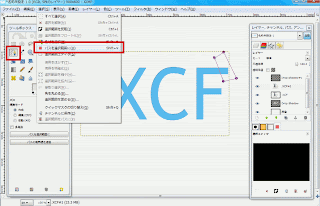
















0 コメント :
コメントを投稿
分かりにくい部分などあればコメントしてください